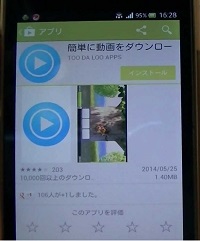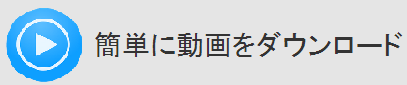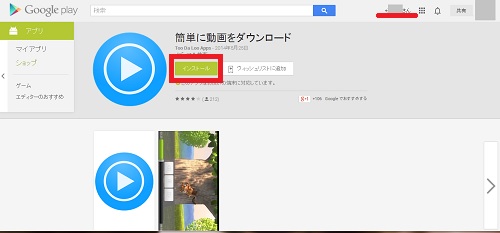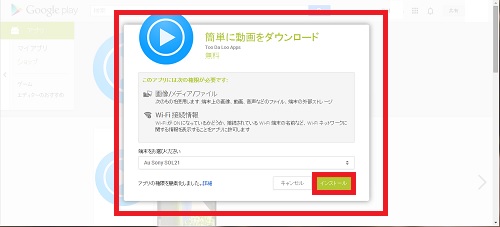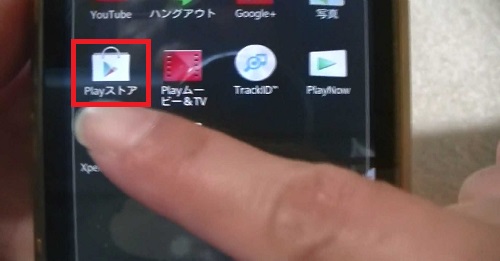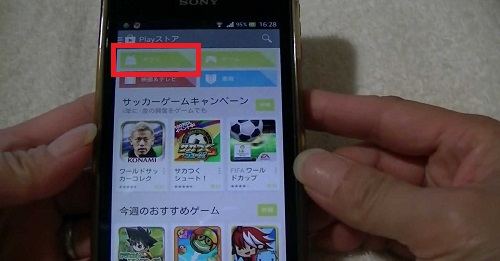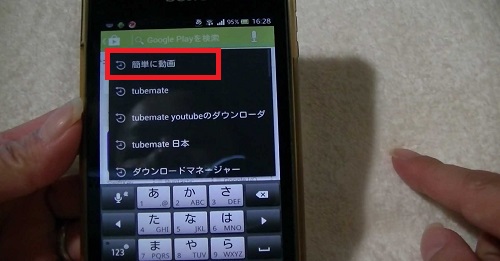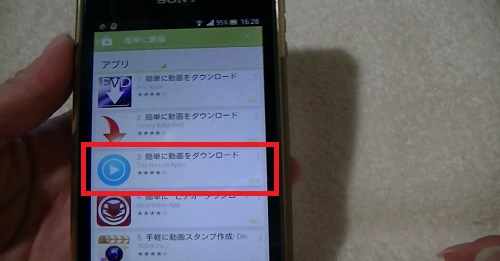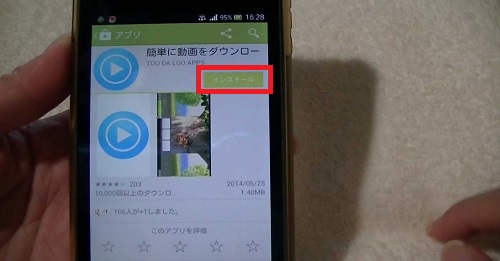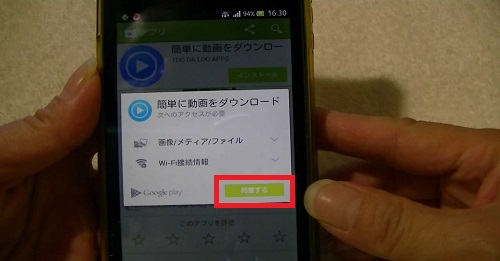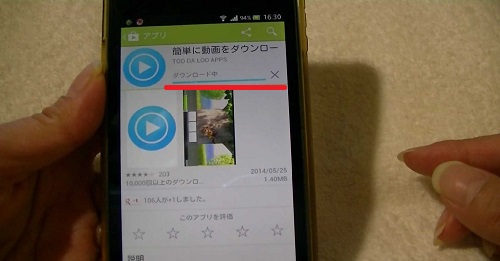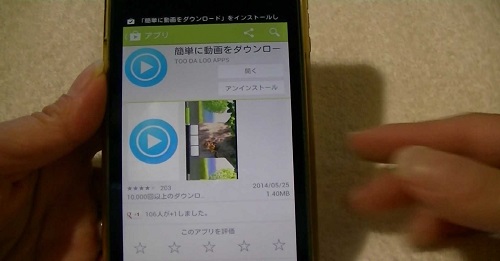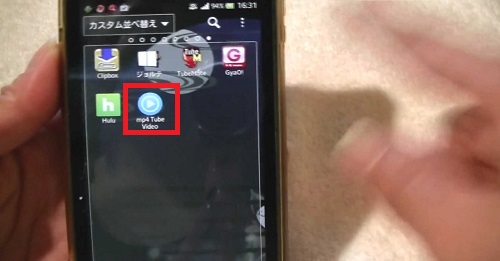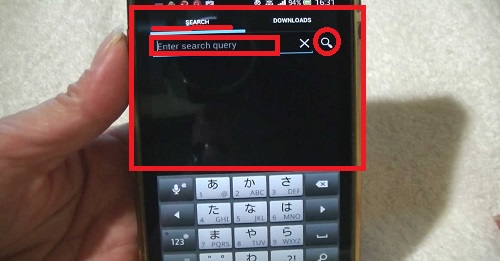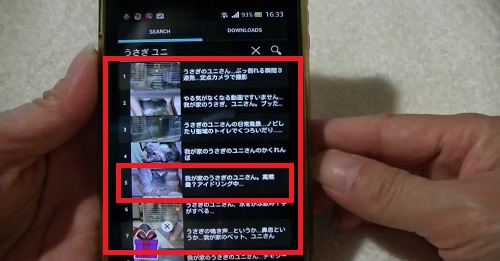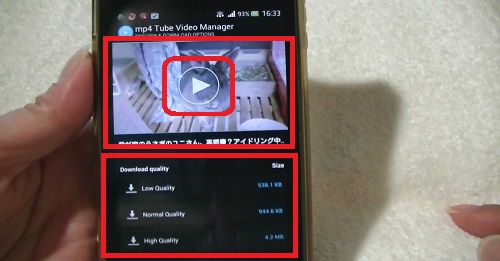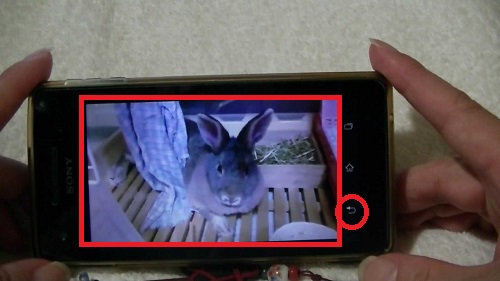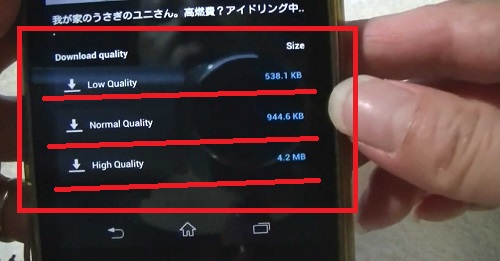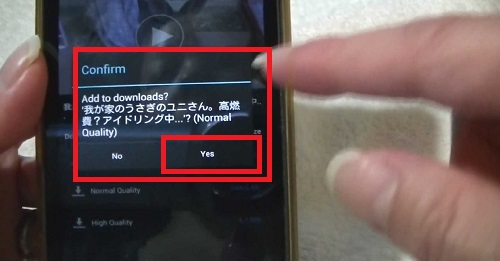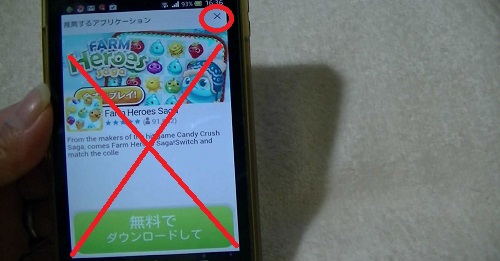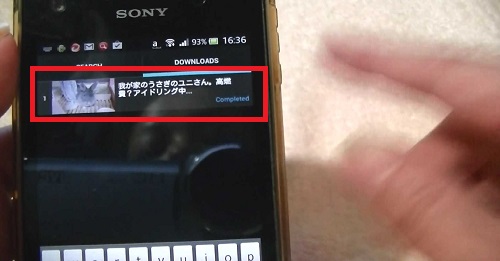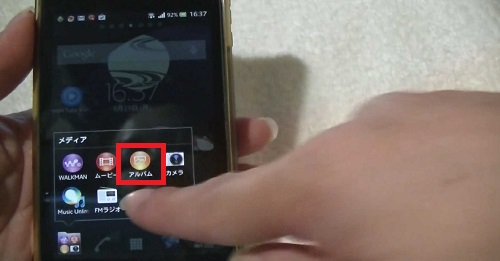現在は、ダウンロードができなくなっているようです。
Androidから動画のダウンロードでしたら、
こちらをお試しくださいませ。
↓↓↓
スマホでもYoutubeなど動画をダウンロ―ド!無料アプリClipBox
スマホで動画を楽しむにあたり、視聴するのはもちろん
保存、ダウンロードするソフトは、
特にAndroidには、本当にたくさんあります。
動画配信サイトの更新で、
動画のダウンロードができなくなってしまったり、
ダウンローダーが古くなった等で、無くなってしまったり…
もしかしたら、
こちらもいつの日か使えなくなってしまうかもしれませんが
こちらの「簡単に動画をダウンロード」は
操作性が抜群!
わかりやすくて使いやすい動画ダウンローダーですよ。
詳しい動画解説
↓↓↓
1、
① こちらからもインストールOK!
↓↓↓
②
こちらの画面が開くので、右上の名前がお手持ちの
Androidスマートフォンのgoogleアカウントと
同じアカウントでログインしていることを確認の上、
緑色の「インストール」ボタンをクリック
③
こちらの画面でも、緑色の「インストール」ボタンをクリック
スマホ本体でインストールする方法
①
アプリメニューから「Playストア」をタップ
②
「アプリ」をタップ
③
検索窓に「簡単に動画」と入力して表示された
「簡単に動画」をタップ
④
このようにいくつか同じ名称のアプリが表示されます。
こちらでは、3番目に表示されている水色のアイコンの
「簡単に動画をダウンロード」をタップ
⑤
こちらのページが表示されるので、画面右上の緑色の
「インストール」ボタンをタップ
⑥
「同意する」をタップ
⑦
ダウンロード中…
⑧
インストールが完了しました!
2、
アプリメニューの一番後ろに新しくこちらの水色の
「mp4Tube Video」のアイコンが作成されています。
こちらから、動画をダウンロードします。
1、
こちらの水色の「mp4Tube Video」のアイコンをタップして
「簡単に動画をダウンロード」アプリを起動する
2、
起動するとこちらの画面が開きます。
「SEARCH」→すぐ下の検索窓「Enter search query」の
ところに、見たい動画、ダウンロードしたい動画…
ドラマや映画、アニメのタイトルや出演者の名前など、
キーワードを入力して、横の虫眼鏡マークをタップ
3、
検索結果が表示されます。
検索結果はYoutubeやDailymotionなど、
いろいろな動画配信サイトから、検索されているようです。
この中から、対象の動画を選択してタップ。
4、
対象の作品を開くと、このような画面が開きます。
画面上部には動画の画像が表示されており、
そこの再生ボタン「▶」をタップすると、動画の再生が始まります。
画面下側が動画のダウンロード操作部分です。
対象の動画が再生されます。
一時停止や進む・戻る等のボタンはありません。
スマホ本体の「戻るボタン」で1つ前の画面に戻ってください。
動画のダウンロード
「Download Quality」の部分に
「Low Quality」「Normal Quality」「High Quality」とあり、
画質が3種類 低・中・高 とあります。
その横の「Size」は、その画質の動画ファイルの大きさ(重さ)に
なります。
画質が低ければ、サイズも小さくなり、
画質が高ければ、サイズも大きくなります。
お好みの画質を選択して、その記入部分をタップ
5、
このような確認画面が開くので、「Yes」をタップ
これで動画のダウンロードが始まります。
6、
動画をダウンロードすると、こちらの広告画面が開いてしまいます。
(無料アプリの面倒な部分ですね…)
7、
ダウンロードが完了したら、「DOWNLOADS」をタップして
開くと、上記「5、」でダウンロードした動画がこちらに
一覧で表示されます。
そのダウンロードした対象の動画をタップすると…
下側に「Play」「Delete」の表示が出てきます。
「Play」をタップすると
上記「4、」と同じように動画の再生が始まります。
こちらも閉じる時は、スマホ本体の戻るボタンで閉じる。
「Delete」は削除
8、
また、スマホ本体の写真や動画を保存している
「アルバム」等の中にもダウンロードした動画は保存されています。
※機種によって、名称等の若干の違いがあります。
9、
ダウンロードした動画があります。
対象をタップしてみます。
10、
スマホ本体の動画プレーヤーで動画が再生されます。
一時停止や進む・戻るができます。
シンプルな画面で使いやすい動画ダウンローダーです。
一気にいろいろな動画配信サイトから、
見たい動画を検索してくれるようなので、あちこち探しに行く
手間もありません。
広告表示がちょっと目障りと感じるかもしれませんが、
無料で使えるアプリなので、便利だと思います。
試しに使ってみてはいかがですか?
パソコンから手早くインストールするにはこちらから
↓↓↓